Jak łatwo przenieść aplikacje z Androida na iPhone’a [3 metody]
Wielu użytkowników uważa, że przesyłanie danych między urządzeniami w różnych systemach jest trudne, ponieważ obawiają się, że ich urządzenia będą niekompatybilne lub że ważne dane zostaną utracone. Jest to uzasadnione zmartwienie, ale ten artykuł pokaże Ci jak przenieść aplikacje z Androida na iPhone'a, oprogramowanie Move to iOS, z którym większość ludzi jest zaznajomiona, i inne wydajne i całkowicie darmowe metody. Gotowy, aby zacząć? Zaczynajmy!
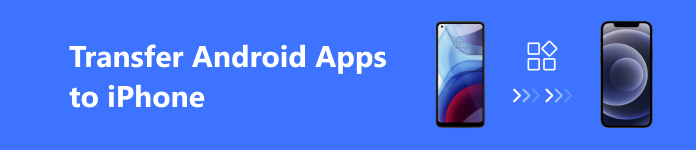
TREŚĆ STRONY:
- Część 1. Przenoszenie aplikacji z Androida na iPhone’a za pomocą Move to iOS
- Część 2. Przenoszenie aplikacji z Androida na iPhone'a za pomocą Dysku Google
- Część 3. Przenoszenie aplikacji z Androida na iPhone’a bezprzewodowo
- Porady bonusowe: najlepszy sposób na przesyłanie danych z Androida na iPhone’a
Część 1. Przenoszenie aplikacji z Androida na iPhone’a za pomocą Move to iOS
Podczas przenoszenia aplikacji z systemu Android na iPhone'a większość użytkowników wybiera Przejdź na iOS. To narzędzie do bezprzewodowego przesyłania danych z telefonów z systemem Android, szczególnie dla użytkowników, którzy chcą zmienić iPhone'a bez obaw o niedogodności związane ze zmianą telefonu. Aby rozpocząć, wykonaj następujące kroki:
Krok 1. Rozpocznij konfigurację swojego iPhone'a i kontynuuj, aż dojdziesz do ekranu „Przenieś swoje aplikacje i dane”. Następnie wybierz Z Androida > KONTUNUUJ, a pojawi się sześciocyfrowy lub dziesięciocyfrowy kod.
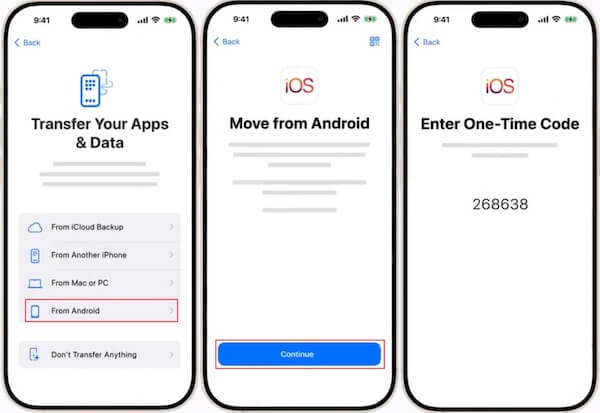
Krok 2. Na urządzeniu z systemem Android pobierz plik Przejdź na iOS aplikacja ze sklepu Google Play. Otwórz ją i stuknij Akceptuję aby potwierdzić wszystkie warunki i zasady polityki prywatności Apple. Gdy zostaniesz poproszony o podanie jednorazowego kodu, wpisz kod, który otrzymałeś wcześniej na iPhone'a, aby połączyć dwa urządzenia
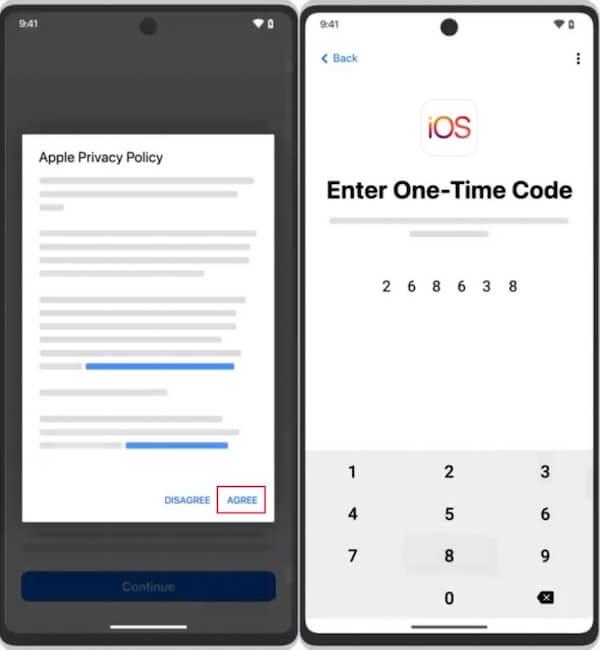
Krok 3. Po połączeniu możesz wybrać, jakie dane chcesz przesłać, w tym aplikacje, kontakty, wiadomości itp. Proces ten może potrwać trochę czasu, w zależności od ilości danych po zakończeniu przesyłania. Kliknij Gotowe na telefonie z Androidem i KONTUNUUJ na swoim iPhonie. Na koniec postępuj zgodnie z instrukcjami wyświetlanymi na ekranie, aby zakończyć.
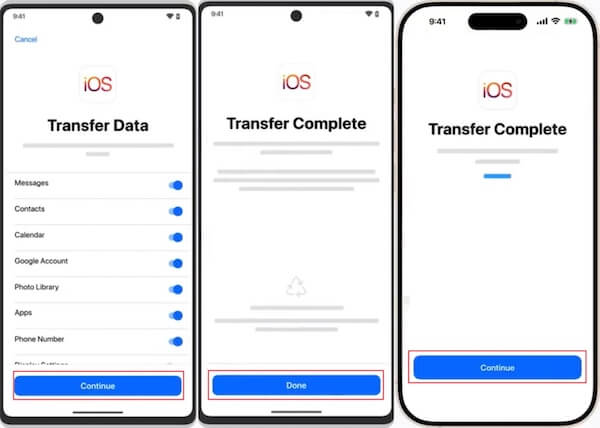
Część 2. Przenoszenie aplikacji z Androida na iPhone'a za pomocą Dysku Google
Inną niezawodną opcją jest Google Drive, który może przesyłać aplikacje z iPhone'a na Androida. Ta oparta na chmurze metoda może tworzyć kopie zapasowe Twoich najważniejszych danych, takich jak kontakty, kalendarze i niektóre pliki aplikacji, na Google Drive. Możesz je łatwo przywrócić na swoim nowym iPhonie. Przyjrzyjmy się, dlaczego ta metoda oferuje wygodę i elastyczność oraz jak zacząć.
Krok 1. Zmierzać do Ustawienia na telefonie z systemem Android i wybierz Konfiguracja > backup > Kopia zapasowa na Dysk Google. Wybierz wszystkie dane, które chcesz przenieść, a następnie rozpocznij proces tworzenia kopii zapasowej. Może to potrwać chwilę, więc upewnij się, że telefon jest podłączony do stabilnego Wi-Fi.
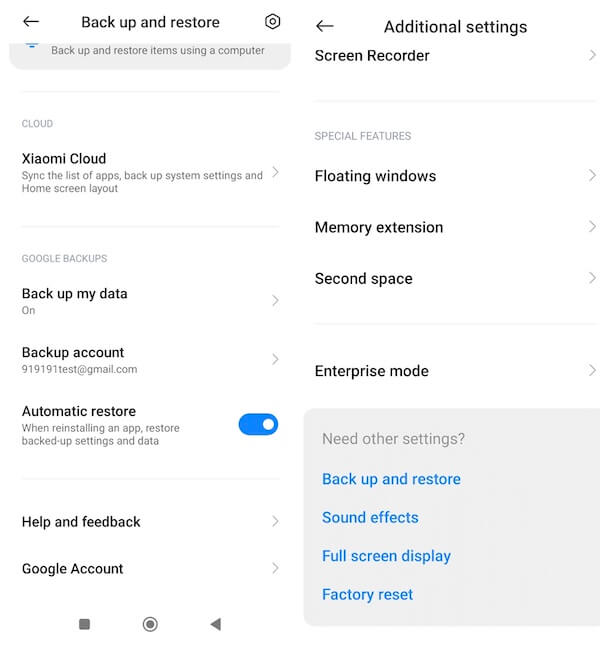
Krok 2. Następnie pobierz aplikację Google Drive na swojego iPhone'a i zaloguj się na to samo konto, a wszystkie Twoje dane będą dostępne do przeglądania i pobierania na Twoim iPhonie.
W trakcie użytkowania ważne pliki są często przypadkowo usuwane. Nie martw się, możesz całkowicie odzyskiwanie usuniętych plików w Dysku Google bez obawy o utratę danych.
Część 3. Przenoszenie aplikacji z Androida na iPhone’a bezprzewodowo
Jeśli nie wykonujesz regularnie kopii zapasowych, możesz skorzystać z wydajnego narzędzia innej firmy, np. Udostępnij to może być wybawieniem. Ta aplikacja może przyspieszyć transfer między urządzeniami i nie wymaga żadnego połączenia kablowego, co czyni ją idealną do szybkiego przesyłania dużych plików bez połączenia z Internetem.
Krok 1. Instalacja Udostępnij to aplikację na obu telefonach. Po skonfigurowaniu na obu urządzeniach uruchom aplikację na każdym telefonie, aby rozpocząć.
Krok 2. Umieść Androida i iPhone'a blisko siebie. Następnie wybierz Wyślij na swoim Androidzie i dotknij Otrzymasz na swoim iPhonie. Zrób odwrotnie, jeśli chcesz przenieś dane z iPhone’a na Androida. Oprogramowanie poprosi Twoje urządzenie z Androidem o włączenie lokalizacji i utworzenie osobistego punktu dostępowego. Połącz swój iPhone z tym punktem dostępowym, aby umożliwić bezpośrednie udostępnianie plików.
Krok 3. Na telefonie z Androidem przejdź do Apps i wybierz, którą chcesz przenieść. Po wybraniu, stuknij Wyślij, a Twój iPhone wykryje urządzenie z systemem Android. Stuknij nazwę, aby sparować, a proces transferu rozpocznie się automatycznie.
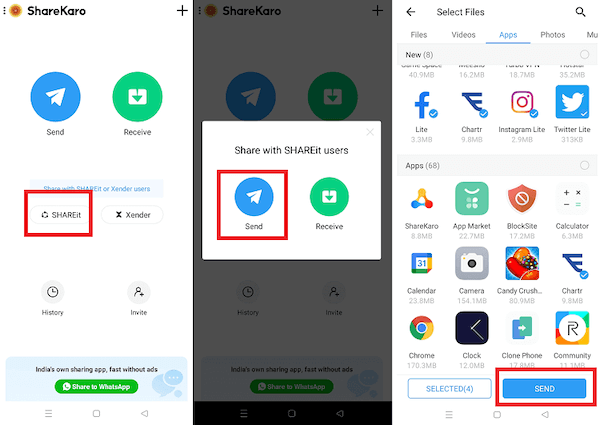
Udostępnij to zapewnia szybki i wygodny sposób przesyłania danych między urządzeniami bez kabli. Jego prostota i szybkość są idealne dla tych, którzy chcą przesyłać dane bezproblemowo i bez żadnych problemów.
Porady bonusowe: najlepszy sposób na przesyłanie danych z Androida na iPhone’a
Jeśli w Twoim telefonie z Androidem brakuje pamięci lub wolisz uniknąć instalowania dodatkowych aplikacji, Apeaksoft MobieTrans jest świetnym wyborem. Możesz zarządzać wszystkim bezpośrednio ze swojego komputera. Chociaż nie przesyła aplikacji bezpośrednio, oferuje kompletne rozwiązanie do obsługi i przesyłania danych między urządzeniami. Jest idealny dla tych, którzy chcą kompleksowego rozwiązania do przesyłania, tworzenia kopii zapasowych i zarządzania danymi bez usług w chmurze lub skomplikowanych konfiguracji.
Najlepszy Transfer dla Androida
- Szeroki zakres typów plików: Obsługa wielu formatów plików, w tym zdjęć, filmów, kontaktów, wiadomości, muzyki itp.
- Transfer dwukierunkowy: umożliwia przesyłanie danych z systemu Android na iPhone'a i z iPhone'a na Androida oraz zapewnia pełną elastyczność w zarządzaniu urządzeniami.
- Kopia zapasowa i przywracanie: Zezwalaj na tworzenie kopii zapasowych ważnych plików na komputerze i przywracanie ich w razie potrzeby.
Bezpieczne pobieranie

Krok 1. Pobierz i zainstaluj Apeaksoft MobieTrans na komputerze. Postępuj zgodnie z prostymi instrukcjami konfiguracji, aby przygotować oprogramowanie do użycia. Następnie podłącz Androida i iPhone'a do komputera za pomocą kabli USB. Wykryje oba urządzenia i wyświetli je w głównym interfejsie.
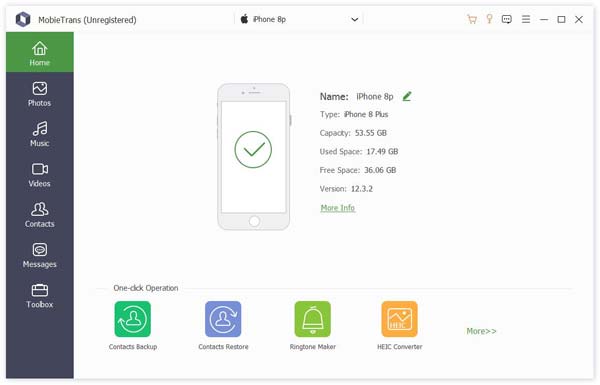
Krok 2. Ustaw urządzenie z Androidem jako źródło, a iPhone'a jako miejsce docelowe. Wszystkie dane będą wyświetlane w kategoriach na pasku po lewej stronie, takich jak zdjęcia, kontakty, muzyka i inne. Wybierz konkretne dane, które chcesz przenieść z Androida na iPhone'a.
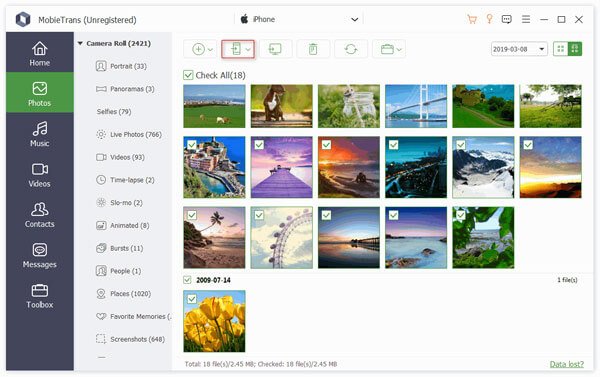
Krok 3. Po zakończeniu wybierania kliknij Przenieś do telefonu przycisk do przesyłania danych. W zależności od rozmiaru i ilości plików może to zająć trochę czasu.
Podsumowanie
Tutaj się nauczyłeś przejście z Androida na iPhone'a nie musi być trudne. Bez względu na Twoją sytuację, istnieje metoda, która odpowiada Twoim potrzebom. Ale jeśli chcesz pominąć pobieranie aplikacji i obsługiwać wszystko płynnie z komputera, Apeaksoft MobieTrans to świetne rozwiązanie. Umożliwia przesyłanie plików, kontaktów i innych rzeczy za pomocą kilku kliknięć, oferując łatwy i elastyczny sposób zarządzania danymi bez przeciążania urządzeń.
Powiązane artykuły
Jak przesłać zdjęcia z Androida na iPhone'a? Dzielimy się najlepszymi metodami 3, aby pomóc Ci wykonać to zadanie w ciągu kilku minut z komputerem lub bez niego.
Jak przenieść czaty WhatsApp z iPhone'a na Androida? Oto kilka najlepszych sposobów i przewodników krok po kroku, aby wykonać tę pracę w ciągu kilku minut.
Aby pobrać niektóre filmy na telefon z Androidem, powinieneś wiedzieć, jak udostępnić hasło Wi-Fi z iPhone'a na telefon z Androidem. Dowiedz się więcej o szczegółach tutaj.
Windows 7 utknął w pętli naprawy podczas uruchamiania bez zatrzymywania się? Oto nasz samouczek, jak pozbyć się pętli naprawy uruchamiania i odzyskać utracone dane po rozwiązaniu problemu.

